Bestand - open nieuwe transparante
afbeelding 750x550.
Zet in je materialenpalet de voorgrond kleur op #ff974c en de achtergrond kleur
op #ff4973.
Maak van de voorgrond een verloop rechthoekig - met deze instelling.
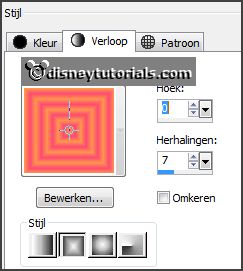
2.
Activeer gereedschap vlakvulling - vul de laag met het verloop.
Effecten - insteekfilters - Mehdi - Sorting Tiles - met deze instelling - klik
OK.
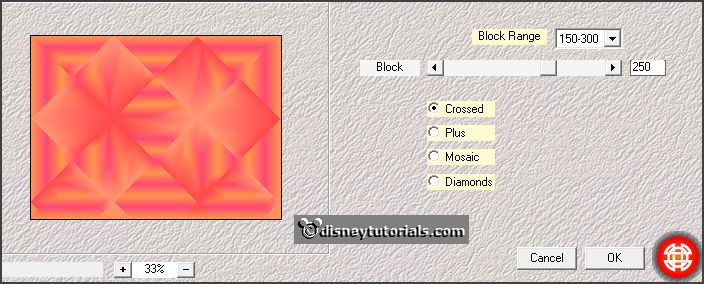
Effecten - insteekfilters - FM Tile Tools - Blend Emboss - standaard instelling
- klik Apply.
Effecten - insteekfilters - Mehdi - Weave - met deze instelling - klik OK.
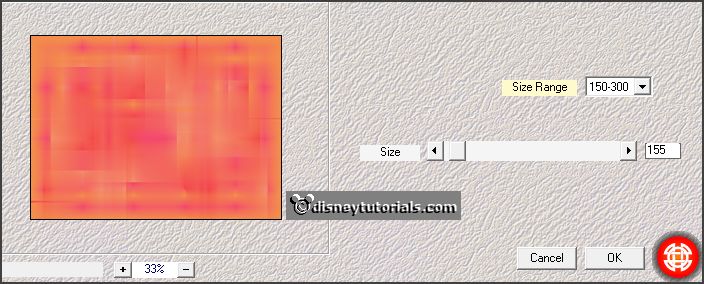
Effecten - Randeffecten - sterker accentueren.
Effecten - insteekfilters - Simple - Diamonds.
3.
Lagen - nieuwe rasterlaag.
Vullen met de achtergrond kleur.
Lagen - masker laden/opslaan - masker laden vanaf schijf - zoek Emmymask9 - met
deze instelling.
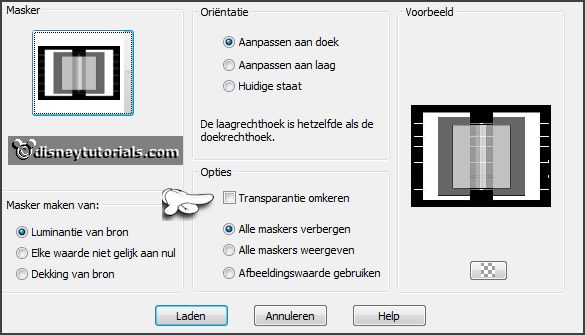
Lagen - samenvoegen - groep samenvoegen.
Effecten - 3D Effecten - slagschaduw - met deze instelling.
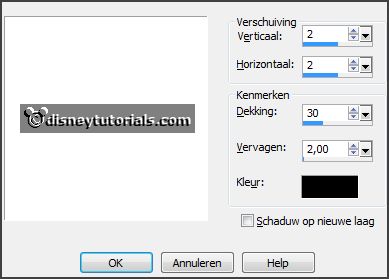
4.
Activeer de tube carnavalbling - bewerken kopiŽren.
Bewerken - plakken als nieuwe laag op de afbeelding.
Zet in je lagenpalet de dekking op 50.
5.
Lagen - nieuwe rasterlaag.
Selecties - selectie laden/opslaan - selectie laden vanaf schijf - zoek
Emmymincarnaval - met deze instelling.
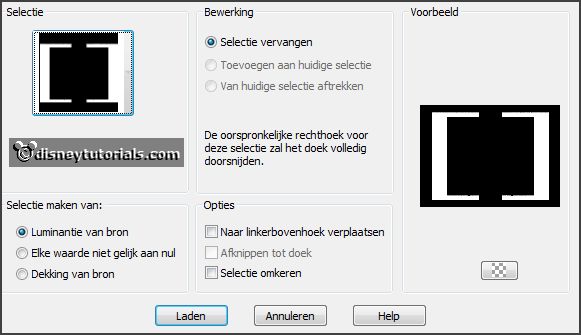
Vul de selectie met de achtergrond kleur.
Selecties - niets selecteren.
Effecten - insteekfilters - Caroline and Sensibility - CS-DLine - met deze
instelling - klik OK.
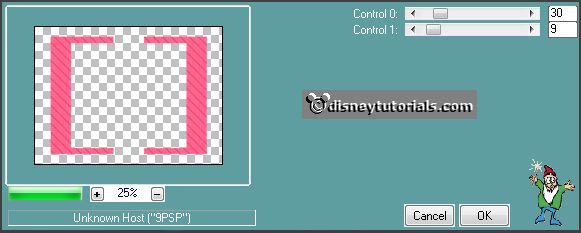
Effecten - 3D Effecten - Afschuining binnen - met deze instelling.
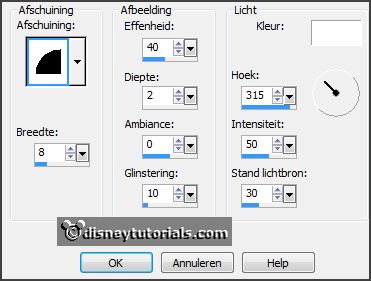
6.
Zet in je materialenpalet de voorgrond terug naar kleur.
Lagen - nieuwe rasterlaag.
Selecties - selectie laden/opslaan - selectie laden vanaf schijf - zoek
Emmymincarnaval - instelling staat goed.
Vul de selectie met de voorgrond kleur.
Effecten - Textuureffecten - Lamellen - met deze instelling.
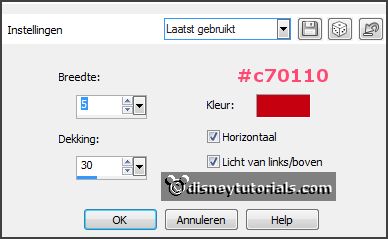
Effecten - Afbeeldingseffecten - naadloze herhaling - standaard instelling.
Afbeelding - vrij roteren - met deze instelling.
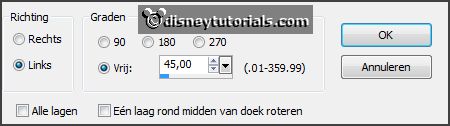
Effecten - 3D Effecten - slagschaduw - met deze instelling.

7.
Activeer groep raster2.
Lagen - nieuwe rasterlaag.
Selecties - selectie laden/opslaan - selectie laden vanaf schijf - zoek
Emmymincarnaval - met deze instelling.
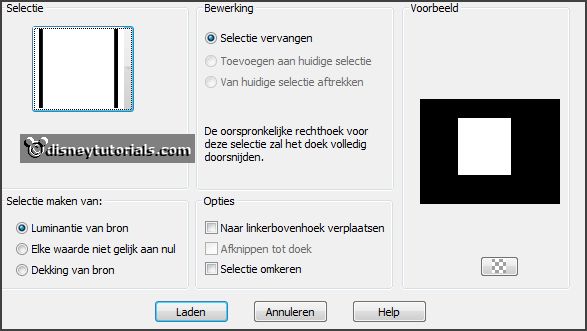
8.
Activeer het plaatje 22027 - bewerken - kopiŽren.
Bewerken - plakken als nieuwe laag op de afbeelding.
Selecties - omkeren - klik op de delete toets.
Selecties - niets selecteren.
Zet in je lagenpalet de dekking op 40.
9.
Activeer de bovenste laag.
Activeer word-artEmmycarnaval - bewerken - kopiŽren.
Bewerken - plakken als nieuwe laag op de afbeelding.
Effecten - Afbeeldingseffecten - verschuiving - met deze instelling.
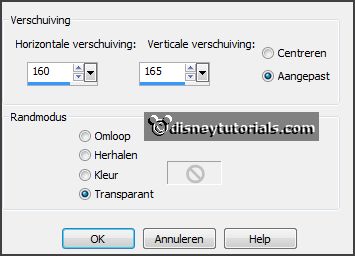
10.
Activeer de tube Emmymask6 - afbeelding - spiegelen.
Afbeelding - formaat wijzigen 85% - alle lagen aangevinkt.
Bewerken - kopiŽren.
Bewerken - plakken als nieuwe laag op de afbeelding.
Effecten - Afbeeldingseffecten - verschuiving - met deze instelling.
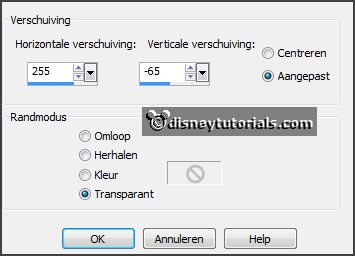
Effecten - 3D Effecten - slagschaduw - met deze instelling.

11.
Activeer de tube mincarnaval3 - bewerken - kopiŽren.
Bewerken - plakken als nieuwe laag op de afbeelding.
Effecten - Afbeeldingseffecten - verschuiving - met deze instelling.
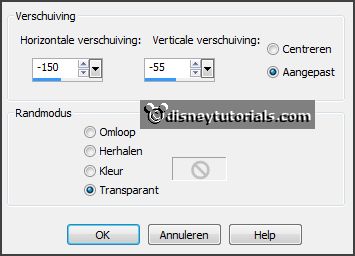
Effecten - insteekfilters - Alien Skin Eye Candy 5:Impact - Glass - Settings -Clear
No Drop Shadow - klik OK.
Effecten - 3D Effecten - slagschaduw - instelling staat goed.
12.
Afbeelding - randen toevoegen 3 pixels - symmetrisch - achtergrond kleur.
Afbeelding - randen toevoegen 3 pixels - symmetrisch - voorgrond kleur.
Afbeelding - randen toevoegen 3 pixels - symmetrisch - achtergrond kleur.
Afbeelding - randen toevoegen 25 pixels - symmetrisch - voorgrond kleur.
13.
Selecteer met de toverstaf - met deze instelling - de brede rand.

Laag maken van selectie.
Selecties - niets selecteren.
Effecten - insteekfilters - AAA Frames - Foto Frame - met deze instelling - klik
OK.
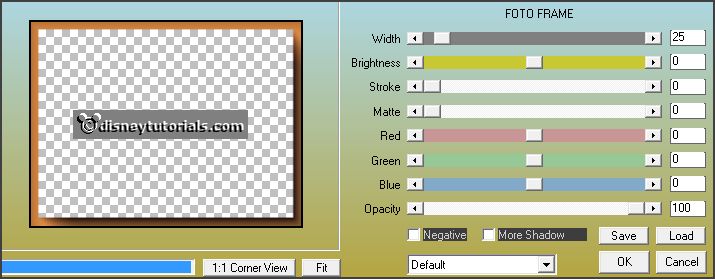
Effecten - insteekfilters - Caroline and Sensibility - CS-LDots - met deze
instelling - klik OK.
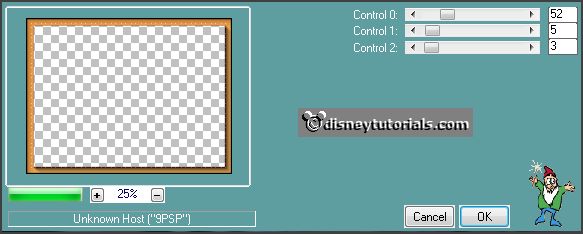
14.
Afbeelding - randen toevoegen 3 pixels - symmetrisch - achtergrond kleur.
Afbeelding - randen toevoegen 3 pixels - symmetrisch - voorgrond kleur.
Afbeelding - randen toevoegen 3 pixels - symmetrisch - achtergrond kleur.
Afbeelding - formaat wijzigen 85% - alle lagen aangevinkt.
Lagen - nieuwe rasterlaag - zet je watermerk in de afbeelding.
15.
Bewerken - kopiŽren.
Open Animatie Shop - plakken als nieuwe animatie.
Bewerken - selectie dupliceren.
Bewerken - alles selecteren.
16.
Open animatie Eglitter - bewerken - alles selecteren.
Bewerken - kopiŽren.
Bewerken - plakken in geselecteerde frame.
Doe dit zo veel als je leuk vindt op de carnavalbling - zie voorbeeld.
17.
Bestand - opslaan als - geef naam - klik 3 keer op volgende en dan op voltooien.